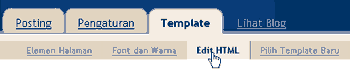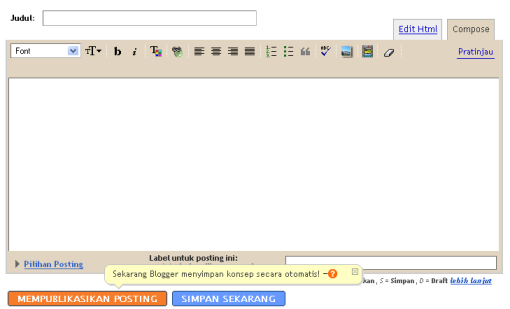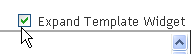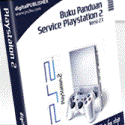Awalnya memang tidak bisa di pastikan bahwa meta ini bisa di jadikan referensi agar cepat terindex mesin pencari,Google pada khususnya.Tapi setelah beberapa hari,salah satu teman terbaik saya,yang menyebut dirinya "Cah Donorejo",seperti nama yang dia pakai saat berkomentar pada blog ini,memberi tahu saya bahwa meta yang diberikan BC,sangat efektif dan memang terbukti cepat terindex Google.
Seberapa akuratkah meta BlogCatalog?
Jika kurang yakin,ketikkan kata kunci "Supaya Cepat Terindex Google" pada www.google.com,inget ya bukan www.google.co.id(jika terset google.co.id,pilih tulisan "Google.com in English") dan ketikkan kata kunci di atas.
Supaya cepat terindex google" di Google ,http://cepat-terindex-google.blogspot.com/,klik disini untuk melihat. menempati posisi pertama.
Klik link tersebut untuk menuju halamannya dan klik kanan lalu "View Source",disitu dia meletakkan beberapa meta,dan meta blogcatalog salah satunya.
**Tapi,jika sudah berubah wajar dunk,khan algoritma google juga selalu berubah-ubah.
Ini membuktikan bahwa setelah dia meletakkan meta BC,bukan sesuatu yang sulit untuk cepat terindex mesin pencari.
Bagaimana saya bisa mendapatkan Meta BlogCatalog?Contoh dari meta ini(saya ambil dari meta BC dari blog ini) seperti di bawah ini:
<meta content='9BC9206xxx' name='blogcatalog'/>
Untuk mendapatkannya cukup mudah,anda hanya kunjungi http://www.blogcatalog.com/,setelah itu Sign Up,di sebelah kanan bagian atas(jika belum berubah).
Setelah itu,tulis dan isikan form seperti yang diinstruksikan,untuk username,biasanya BlogCatalog tidak mengizinkan 2 kata nama yang dipisahkan dengan spasi.
Setelah anda mengisi semua form dan data dari blog anda,lalu klik tombol "Submit Blog".
Tunggu beberapa saat dan akan muncul halaman link setelah anda memferivikasi email dari BC tentunya.
Copy salah satu kode link BlogCatalog kedalam HTML anda.
Lalu dimana Meta nya?
Meta ini oleh BC,diletakkan paling bawah,copy kode tersebut dan letakkan pada halaman HTML anda di bawah kode
<head>Simpan.Selesai.
Sumber : pelajaran-blog.blogspot.com